El siguiente paso a paso recreará el proceso para hacer nómina electrónica y administrativa en nuestro módulo actualizado. Recuerden que ahora este módulo está enlazado al módulo contable y realiza cálculos automáticos.
1. Si eres cliente nuevo te encontrarás con el inicio de nuestro onboarding, donde te da pautas del módulo.

2. Para clientes antiguos y nuevos deben agregar él (ARL) que es la Administradora de Riesgos Laborales, la entidad donde remite a sus empleados en caso de accidente laboral.

3. En el paso #3 deben seleccionar periodicidad: Es cada cuanto pagas la nómina a tus empleados, se pueden seleccionar varias periodicidades, y se puede cambiar después en configuración.

4. Si estás utilizando el módulo por primera vez, es hora de crear tu primer empleado para continuar.

5. Si venías manejando el módulo de nómina antes de esta actualización, vas a necesitar actualizar información adicional sobre la seguridad social de cada empleado. Esto lo usaremos para sacar reportes de seguridad social y ayudarte a hacer la contabilidad automática.

NOTA:
Antes de realizar el proceso de paso #6, ir a la pestaña empleados y revisar que todo quede actualizado y empleados que ya no están en la empresa tengan su fecha de terminación de contrato.
6. Después de crear empleados y actualizar información de empleados, podrás liquidar la nómina administrativa en la pestaña de liquidación.

7. Al iniciar la nómina administrativa podrás agregar novedades que haya tenido el empleado en este periodo, también ver el PDF de la colilla de pago.

8. Los datos del trabajador aparecerán en la adición de novedades, detallando los valores salariales y no salariales.

9. Luego de cargar las novedades de todos los empleados en este periodo, solo tendrás que confirmar el valor y aprobar.

10 . Con esto ya tu nómina administrativa queda elaborada.

11. Para generar la Nómina electrónica debes tener liquidado los dos periodos del mes. Por ejemplo: si la periodicidad de pago de la empresa es quincenal, debes tener completado la Quincena 1 y la Quincena 2.

12. Después de ir a historial y dar clic en ver mes, seleccionan la numeración de nómina electrónica y dar clic en liquidar nómina.

13. Con esto ya podrás hacer envío a la DIAN. El logo queda en negro cuando no está enviado, en verde cuando fue enviado.